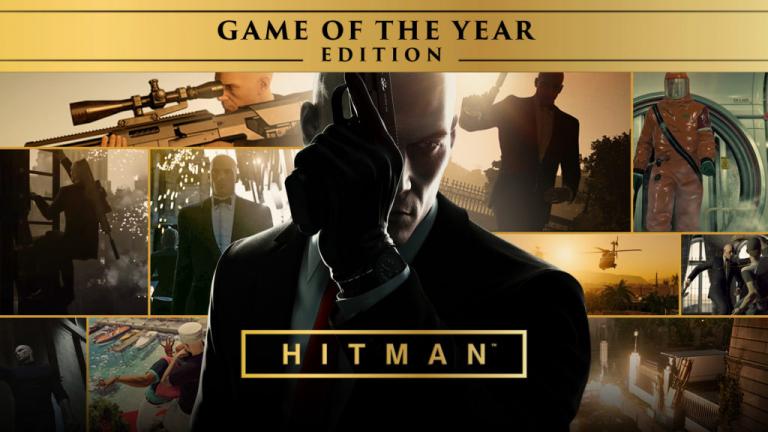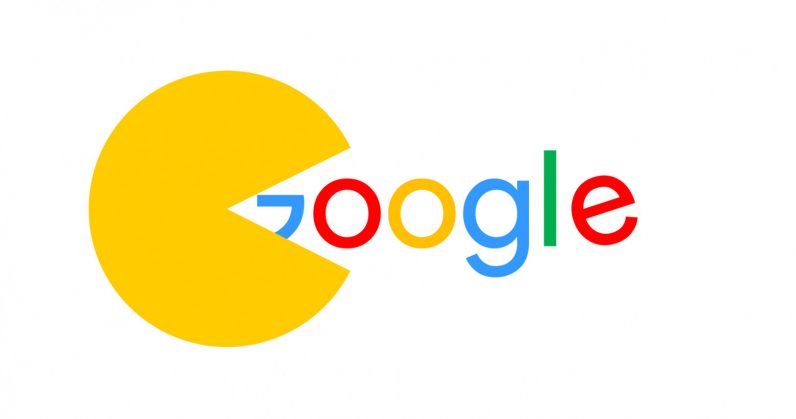Αν θέλεις να εγκαταστήσεις τους drivers της νέας σου κάρτας γραφικών, ασφαλώς η πρώτη σου κίνηση είναι να πας στο επίσημο site της nVidia και να κατεβάσεις τους πιο πρόσφατους που είναι για την κάρτα σου. Ωστόσο αυτήν η κίνηση είναι λάθος.
Και με το λάθος, δεν αναφέρομαι στο ότι κατεβάζεις τους λάθος drivers ή κατεβάζεις κάποιο spyware μαζί, αλλά με την εγκατάσταση των drivers από το official kit, σου βάζει μέσα και πολλά πράγματα που είμαι σίγουρος ότι δεν τα χρειάζεσαι ή δεν τα θες.
Δείτε για παράδειγμα ένα screenshot από τον task manager των Windows:
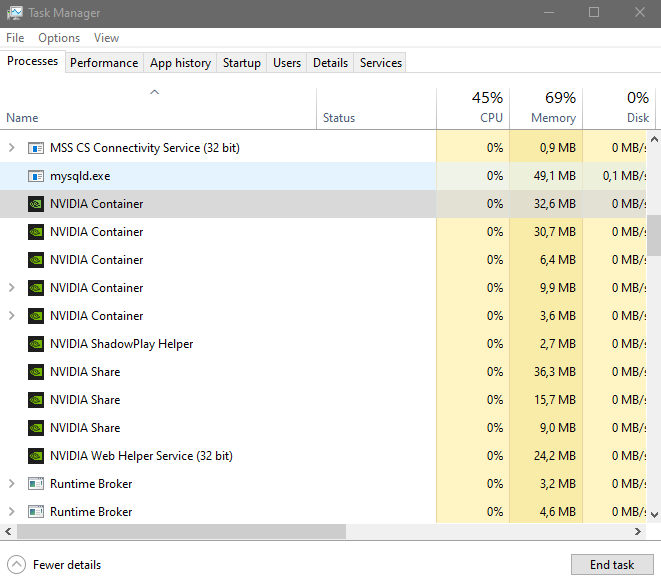
Και ένα ακόμη, από το πρόγραμμα TCPView. Όπως βλέπετε στο TCPView, υπάρχουν αρκετές θύρες επικοινωνίας με την εταιρία.
 +
+
Για να εγκαταστήσουμε τους drivers μας σωστά, θα πρέπει πρώτα να αφαιρέσουμε οτιδήποτε σκουπίδι έχει προστεθεί από την nVidia, πέραν των drivers εννοείται και μετά να εγκαταστήσουμε μόνο αυτούς.
Για να αφαιρέσουμε τα πάντα που αφορούν την nVidia, θα χρειαστούμε ένα χρήσιμο προγραμματάκι ονόματι DDU (Display Driver Uninstaller).
Αφού το κατεβάσουμε, θα μας εμφανιστεί ένα popup παραθυράκι, όπου εκεί επιλέγουμε τι θέλουμε να αφαιρέσουμε. Επιλέγουμε τα πάντα που αφορούν την κάρτα που έχουμε (γιατί με αυτό μπορείτε να αφαιρέσετε και της AMD).

Πατάμε close και μετά από το μενού, επιλέγουμε "GPU" και "NVIDIA" και μετά από αριστερά την πρώτη επιλογή "Clean and Restart". Όταν τελειώσει, θα κάνει επανεκκίνηση τον υπολογιστή.

Όταν ο υπολογιστής κάνει την επανεκκίνηση του, θα δούμε ότι τα εικονίδια είναι τεράστια. Δεν είναι πρόβλημα αυτό, συμβαίνει επειδή δεν υπάρχουν drivers της κάρτας γραφικών. Τώρα θα χρειαστούμε ακόμη ένα προγραμματάκι, το NVCleanstall. Το συγκεκριμένο κατεβάζει τους επίσημους drivers, όπως θα κάναμε όλοι μας, αλλά αφαιρεί ότι δεν θέλουμε και στην συνέχεια τρέχει την εγκατάσταση.
Από το αρχικό παράθυρο, επιλέγουμε την πρώτη επιλογή. Μπορούμε αν θέλουμε, να κατεβάσουμε παλιότερους drivers, να εγκαταστήσουμε το NVCleanstall στον υπολογιστή μας, αλλά δεν τα χρειαζόμαστε αυτά.

Στο επόμενο παράθυρο, θα μας ζητήσει να επιλέξουμε τι θέλουμε να εγκαταστήσουμε παράλληλα με τους drivers. Δείτε μόνο τι σαβούρα προσθέτει μαζί με τους drivers η εταιρία. Το μόνο που θα χρειαστείς (οι περισσότεροι χρήστες τουλάχιστον αυτά θα χρειαστούν), είναι οι 4 πρώτες επιλογές. Μόλις τελειώσεις, πάτησε "Next".

Θα αρχίσει να κατεβάζει τους drivers και θα τους τροποποιεί. Αυτό θα πάρει μερικά λεπτά.

Όταν τελειώσει, θα σου ζητήσει μερικές ακόμη επιλογές. Από αυτές, επέλεξε την πρώτη και πάτησε "Next".

Στο επόμενο παράθυρο, πάτησε "Install" για να τρέξει η κλασική διαδικασία εγκατάστασης.

Τώρα θα φορτώσει ο installer της nVidia. Επιλέγοντας "Custom installation", μπορούμε να δούμε τι ακριβώς θα εγκαταστήσει. Όπως βλέπετε, έχει μονάχα ότι είχαμε προηγουμένως επιλέξει.

Όταν τελειώσει, είμαστε έτοιμοι. Καλού κακού, κάνετε μια επανεκκίνηση του μηχανήματος. Μια ματιά στο TCPView, θα μας δείξει ότι δεν υπάρχει κανένα ίχνος της nVidia.

Ενώ και ο task manager έχει "συμμαζευτεί" λιγάκι.

Τώρα μπορούμε να είμαστε ήσυχοι ότι ο υπολογιστής μας έχει μονάχα ότι χρειάζεται και τίποτα παραπάνω.